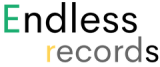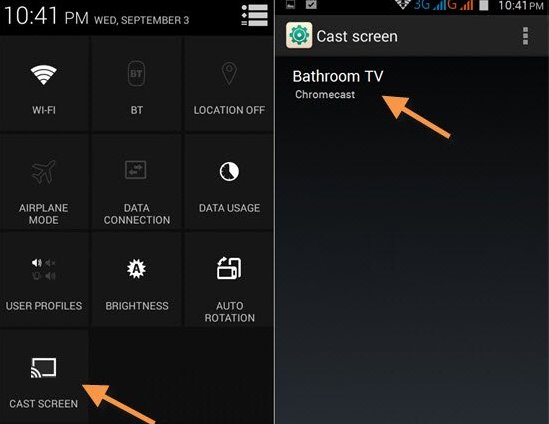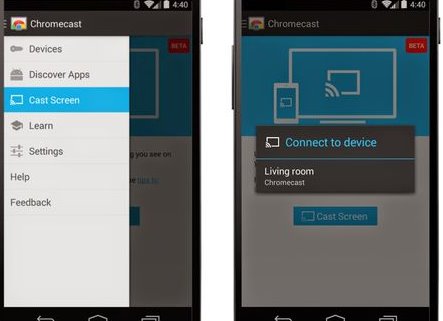Android ist eines der außergewöhnlichsten Betriebssysteme für mobile Geräte. Dies ist der Grund, warum die meisten Menschen heute Android gegenüber iOS bevorzugen. Leider ist Android OS nur für Handys und Tablets sowie für einige Geräte mit großem Bildschirm verfügbar, aber nicht für viele andere Geräte mit großem Bildschirm wie Fernseher.
Benutzer möchten vielleicht die Android-Funktionen auf einem großen Bildschirm erleben, aber das ist wegen der Inkompatibilität noch nicht möglich. Aber warten Sie! Es gibt eine Möglichkeit, wie Sie den Bildschirm Ihres Android-Handys auf Ihrem Fernseher spiegeln können. Sie möchten wissen, wie Sie das machen können?? Dann lesen Sie diesen Artikel weiter.
Wege zum Casting von Android-Bildschirmen auf Ihrem Smart TV
Sie benötigen ein Gerät, auf dem Android 4.4.2 oder höher und ein Chromecast-Gerät. Hier’s was Sie tun müssen.
Casting des Bildschirms auf dem Bildschirm Cast Verfügbare TV-Geräte
Für Geräte, die unter Android 4 laufen.4.2 oder der früheren Version hat Google eine großartige Funktion für sie geschaffen, da diese Geräte in der Lage sind, ihren Android-Bildschirm direkt auf ihren Smart TV zu spiegeln oder zu übertragen.
Benutzer müssen wählen “Cast Screen” in der Benachrichtigungs-Dropdown Menü. Sie können das Casting Ihres Bildschirms auch über die gleiche Schaltfläche im Dropdown-Menü beenden.
Chromecast verwenden
1. Verbinden Sie Ihr Android-Gerät und Chromecast mit demselben Netzwerk verbinden.
2. Installieren Sie den Google Cast App auf Ihrem Android-Gerät und starten Sie sie. Tippen Sie auf die Schaltfläche Navigationsschublade in der oberen linken Ecke, und wählen Sie dann im Menü die Option “Gegossener Bildschirm”
3. Wählen Sie nun Ihr Chromecast und richten Sie die Verbindung ein. Danach wird Ihr Android-Bildschirm auf Ihren Fernseher übertragen.
So können Sie also einen Android-Bildschirm auf Ihren Smart TV übertragen. Wenn Sie weitere Hilfe benötigen, um Ihren Android-Bildschirm auf Ihren Smart TV zu übertragen, lassen Sie es uns in den Kommentaren wissen. Wenn Ihnen dieser Artikel geholfen hat, teilen Sie ihn bitte mit Ihren Freunden.